* 엑스페리아 1 V의 개봉기 입니다. 사용기는 셋팅이 완료된지가 얼마 안되어서 자세하게 작성이 어려워 추석 이후에 올라가지 않을까 싶습니다.
* (근데.... 기기는 7월 말에 사고 10월이 다 되어서야 개봉기랑 사용기를 쓸려고 하다니...)
엑스페리아 1 V 개봉기
목차
0. 개봉 시작하기 전.
1. 제품 포장.
2. 외관.
3. Xperia 1 V의 기능들
4. 개봉기 마무리
0. 개봉 시작하기 전.
소니가 폰을 만들어요?
소니하면 떠오르는 것이 카메라, 음향기기, 콘솔기기, 스마트폰 카메라 센서 등이 떠오릅니다. 스마트폰은 떠오르지 않습니다. 근데 놀랍게도 스마트폰 사업은 이미 철수한 엘지와 달리 아직도 유지를 하고 있습니다. 제 생애 두번째 스마트폰이 대학교 2학년때 산 소니 Xperia Z2입니다. 출시하자마자 SKT를 통해 구매했고 단통법 직전에 샀던 기억이 있습니다. 그때 수영장 물 속에서 사진 찍었던 추억도 있네요. 오랜만에 소니 제품을 다시 구매해서 사용해보고자 합니다.
기기 좋아요? 아니 그 전에 가격이 얼마예요?
이번에 리뷰해볼 제품은 소니의 2023년 플래그십 스마트폰 Xperia 1 V 입니다. 말로 하자면 엑스페리아 원 마크 파이브입니다. 원 스리즈의 5번째 모델이 되겠습니다. 가격은 국제판 자급제 256GB 기준 1399.99달러(약 186만 4천원)입니다. 네, 잘못 적은 것이 아니라 맞습니다. 정신나간 가격이라고 말해도 할 말이 없습니다. 애플로 보면 아이폰14 Pro Max 512GB가 1399달러입니다.
자문자답
Q : 리뷰하는 저는 저 비싼 걸 왜 샀나요?
A : 그러게요(?) 제 마음이죠 뭐. 당분간은 군것질 못합니다.
어떤 버전으로 샀어요? 리뷰 촬영 기기는요? 그 외 기타사항은요?
* 제가 구매한 제품은 12GB 256GB 플래티넘 실버 홍콩판 입니다. 구매는 7월 중하순에 구매했고 당시 153만원 정도에 구매했습니다.
* 촬영 기기는 소니 QX100 렌즈 카메라, 갤럭시폴드 2이고 별도의 보정 없이 올립니다.(사진 못찍습니다. 이해해주세요)
* 사진 비교 샘플은 나중에 사용기에 올라같텐데 비교군이 갤럭시폴드2, 소니QX100 입니다. 추후 아이폰15 Pro도 구매할 생각인데... 사용기 작성 시기와 지갑이 아픈거 생각하면 비교군에 안들어갈 것 같습니다.
* 본 리뷰는 홍콩 펌웨어를 기준으로 Xperia 1 V에 있는 기능들로 타 펌웨어에는 없을 수 있습니다.
(현재는 일본 펌웨어인데, 수동으로 통화녹음 가능과 인터페이스에서 심플홈 정도가 큰 차이점인데 생략합니다)
* 리뷰를 위해 사용을 했다 보니 배경화면은 리뷰를 위해 기본 배경화면으로 바꾸었는데 이미 앱 등의 셋팅이 완료된 부분이 있습니다.
* 폰의 하단바는 버튼이 아닌 제스처를 기본으로 사용중에 있습니다. 제스처를 위로 당기면 최근 앱, 양쪽 가장자리를 밀거나 당기면 이전으로 돌아갑니다.
제품 상세 스펙은요?
먼저, 스펙은 이렇습니다. (참고한 자료 : 나무위키)
| 프로세서 | 퀄컴 스냅드래곤 8 Gen 2 | ||
| 메모리 | 국제 | 12 GB LPDDR5X RAM | |
| 일본 | 12/16 GB LPDDR5X RAM | ||
| 용량 | 256/512 GB UFS 4.0 내장 메모리 | ||
| 디스플레이 | 6.5인치 21:9 비율 3840 x 1644 CinemaWide Display (643 ppi) | ||
| 멀티터치 지원 정전식 터치 스크린 | |||
| 근접통신 | Wi-Fi 1/2/3/4/5/6/6E, 블루투스 5.3+BLE / aptX HD, aptX Adaptive, aptX TWS+ & LDAC, NFC | ||
| 위성항법 | GPS & A-GPS, GLONASS, Galileo, Beidou, QZSS | ||
| 카메라 | 전면 | 1/2.9", 1200만 화소 F/2.0 24mm | |
| 후면 | 기본 | OIS 지원, 1/1.3", 4,800만 화소 듀얼 픽셀 F/1.9 24mm | |
| 망원 | OIS 지원, 1/3.5", 1,200만 화소 듀얼 픽셀 F/2.3~F/2.8 85mm~125mm | ||
| 광각 | OIS 없음. 1/2.5", 1,200만 화소 듀얼 픽셀 F/2.2 16mm | ||
| 특이사항 | 칼자이스 T* 렌즈, LED 플래시 | ||
| 배터리 | 유선고속충전 | USB Power Delivery 3.1 (30 W) | |
| 고속무선충전 | Qi충전(15 W) | ||
| 일반무선충전 | Qi충전(5 W) | ||
| 운영체제 | 안드로이드 13 | ||
| 사이즈 및 무게 | 71 x 165 x 8.3, 187 g | ||
| 색상 | 블랙, 플래티넘 실버, 카키 그린 | ||
| 단자정보 | USB 3.2 Gen1[10] Type-C x 1, 3.5 mm 단자 x 1, 하이브리드 듀얼심 지원 / 일부 기기 e-sim 지원 | ||
| 기타정보 | Dolby Atmos 지원, 전면 지향 스테레오 스피커, Cirrus Logic CS35L45 앰프 탑재, DSEE Ultimate 지원, 방수:IPX5/IPX8 등급, 방진:IP6X 등급, 360 Reality Audio 하드웨어 디코딩 지원[11], 배터리 공유 지원, 측면 전원통합 에어리어 방식 지문센서 | ||
그럼 이제부터 제품 개봉 및 엑스페리아 특징 및 사용기 등의 리뷰를 써봅니다. 기기 비교가 내용에 들어갈 수 있는데 비교군은 주로 기존에 사용하던 같은 안드로이드 폰인 갤럭시 Z폴드2입니다.
1. 제품 포장
먼저 제품의 포장상태를 보도록 하겠습니다. 제품의 박스는 이렇게 되어있습니다. 요즘 친환경을많이 내세우는지 포장도 매우 심플합니다. 이전에 구매했던 제품이 갤럭시 폴드2여서 더 그렇게 느껴지는 부분도 있겠지만 그래도 너무 심플합니다. 안을 보면 스마트폰, 간단설명서가 끝입니다.



2. 외 관
폰의 외관 구성을 둘러 볼까요? 일반 스마트폰들과의 차별점이라면 4~5가지 정도가 될 듯합니다.
A. 스마트폰의 화면을 정면으로 기준으로 해서 정면 디스플레이에는 전면 카메라와 상하단에 스피커가 있습니다. 후면에는 카메라 3개와 LED 플래시가 있습니다.
B. 왼쪽에는 아무것도 없습니다. 오른쪽에는 상단에 볼륨키, 중앙에 지문겸 전원(구글어시스턴트)버튼, 하단에 카메라 셔터 버튼이 있습니다.
C. 상단에는 3.5mm 이어폰잭과 마이크, 하단에는 C타입 단자와 마이크 그리고 유심 트레이가 있습니다.
사진과 함께 좀 더 자세히 보겠습니다.
왼쪽부분
띠가 그어져 있는 것 외엔 아무것도 없어서 별다른 특이점은 없습니다.

오른쪽 부분
카메라 셔터 버튼이 있습니다. 소니의 아이덴티티죠. 이전부더 소니의 플레그십 스마트폰에는 항상 있던 버튼입니다. 딴 건 몰라도 타 스마트폰을 쓰면서 그리웠던게 이 버튼입니다. 최근 중국 스마트폰들이 카메라를 강조하던데 여전히 이 셔터버튼이 없어서 아쉽습니다. 아, 이 셔터버튼 반셔터도 지원합니다. 초점 잡아주는 그것이죠. 누르면 소니 알파 카메라처럼 소리가 나오면서 초점 잡아주는게 전문 카메라 다루는 느낌이라 좋습니다.
측면 전원통합 지문인식을 씁니다. 그렇다해서 디스플레이가 LCD일까요? 아닙니다. OLED인데 측면에 쓰고 있습니다. 폴더플 스마트폰이 아니면 대다수는 디스플레이 지문인식인데 특이한 점입니다. 기존에도 갤럭시 폴드2를 썼어서 불편하지 않습니다.

상단 부분
요즘은 없어지는 추세인 3.5mm 이어폰 잭이 있습니다. 가끔 집에서 있을 땐 무선보단 유선을 쓸 때가 있습니다. 자기 전에 음악 들을때도 그렇고요.

하단 부분
핀이 필요없는 마이크로 sd 겸 유심 트레이는 핀으로 눌러서 빼는게 아닌 손톱으로 쏙 빠집니다. 이 제품은 마이크로 sd가 사용 가능합니다. 요즘 플래그십 스마트폰은 없는 추세인데 이 제품은 있어서 고용량 제품을 안써도 됩니다. 또한 트레이가 손톡으로 빠져서 쉽게 유심을 바꾸고 마이크로 sd를 넣고 뺄 수 있습니다. 방수 스마트폰인데 이게 되는 것이 매우 좋습니다. 소니가 들어가 있으면 삼성도 해줄 법한데 말이죠.
물론 요즘 e-sim으로 가는 추세여서 의미가 없을지도 모릅니다. 아, 소니도 e-sim 모델이 있습니다. 일본 모델 한정으로 판매하고 있습니다.

전면 부분
스피커가 측면 프레임에 있지 않고 전면 디스플레이에 있습니다. 게임이나 영상을 본다고 잡으면 측면을 가리기 마련인데 이 제품은 그럴 걱정이 없이 앞으로 소리가 나와 좋습니다.
디스플레이에 베젤이 있습니다. (ㄴㅇㄱ) 요즘 시대에 전면 디스플레이에 베젤이라뇨. 대신에 그래서 노치, 펀치홀 디자인이 아니여서 어찌보면 깔끔합니다. 덕분에 전면 디스플레이에 스피커가 있기도 하구요.

후면 부분
정가운데 소니로고가 보이고 좌측 상단엔 칼자이즈 렌즈가 적용된 카메라 센서가 있습니다. 이전 제품인 1 IV와 비교하면 큰 차이점이Tof (Time of Flight)센서가 없습니다. 사물을 입체적으로 측정이 가능한 기능인데 소니는 대신에 AI로 처리하였다고 하는데 이 부분은 Tof 센서의 기기를 안 써봐서 잘 모르겠습니다. LED플래시는 개인적인 느낌으론 갤럭시폴드2 보다 약한 느낌입니다. 그리고 뭔가 은은하게 퍼지는 느낌이고 밤에 걸으면서 발 밑을 비추기엔 약해 보입니다.
카메라는 순서대로 맨 위가 초광각, 가운데가 광각, 맨 아래가 망원입니다.

3. Xperia 1 V의 기능들
안드로이드폰이 다 같아보여도 각각 제조사 별로 특이 기능들이 있습니다. 소니 역시 삼성 갤럭시나 샤오미 등의 스마트폰과 다른 기능들이 있습니다. 사용하면서 발견한 기능들을 소개해 드릴 예정인데 모든 기능을 소개해드리지 못할 수 있습니다. 또한 삼성 갤럭시 폴드2나 원플러스6에 있는 기능은 ‘모든 스마트폰에 당연히 있겠지’라는 생각으로 생략될 수도 있어 궁금하면 추가로 댓글 등으로 물어봐주시면 만져보고 답해드리도록 하겠습니다.
a. 홈화면
가장 기본적으로 홈화면에 있는 기능을 보도록 하겠습니다. 기본적으로 안드로이드 폰들의 스크린 샷은 볼륨 하단 + 전원버튼입니다. 소니도 동일하죠. 삼성 기기와 비교하면 차이점이 있는데 제스처를 통한 스크린샷도 미지원합니다. 대신 다른 기능으로 할 수 있으니 천천히 소개해 드리겠습니다.
홈 화면 편집은 빈 화면을 꾹 눌러주면 메뉴가 나옵니다. 여기서 배경화면 및 스타일과 홈 설정으로 홈 화면 편집이 가능해집니다.
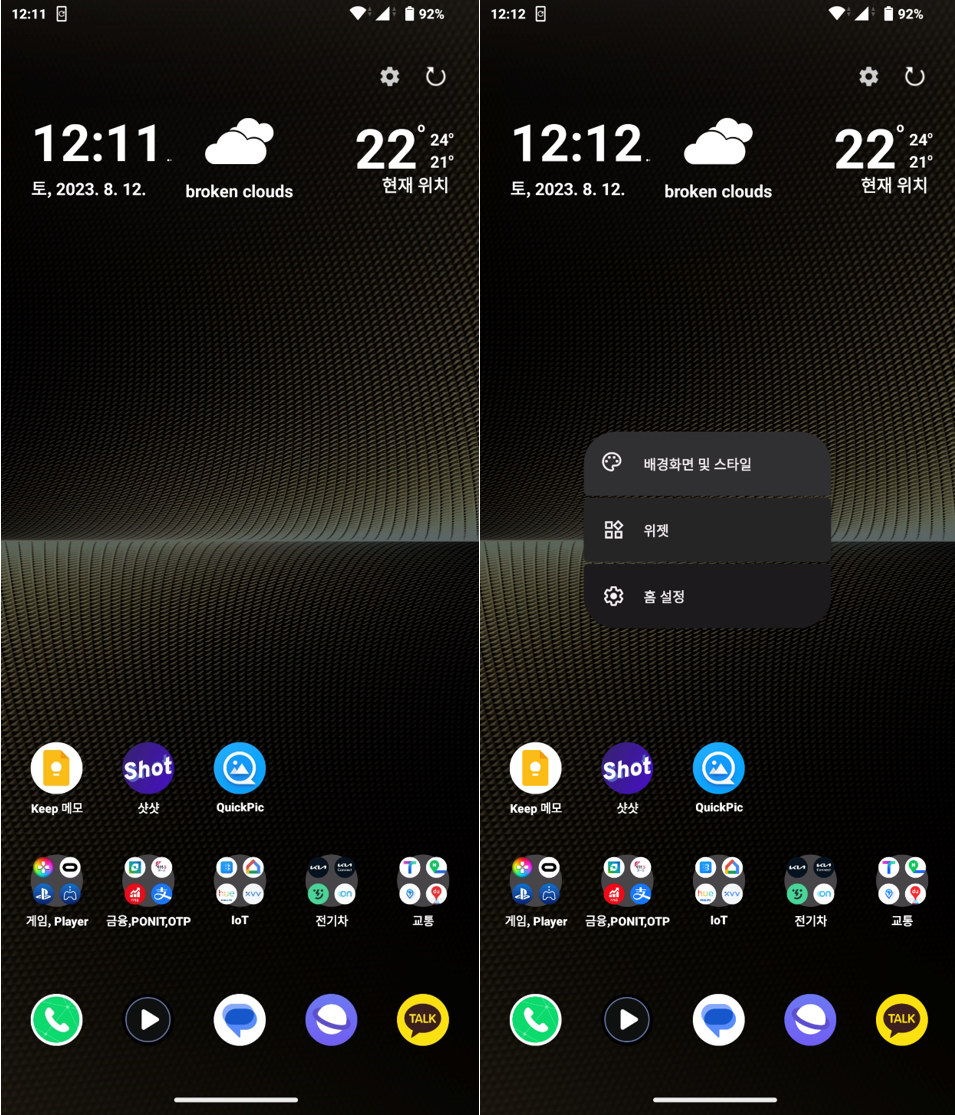
배경화면 및 스타일을 먼저 보겠습니다. 기본적으로 배경화면과 잠금화면을 변경이 가능하고 아래 테마 색상을 변경할 수 있습니다.
아래를 보면 어두운 테마를 볼 수 있습니다. 이건 안드로이드 폰에 기본적으로 있는 기능으로 폰 자체의 화면을 환하게 해주는 테마와 어둡게 해주는 테마를 말하는 것입니다. 전 어두운 쪽을 눈의 피로도가 훨씬 나아서 아이폰을 포함해서 모든 스마트폰에서 어두운 테마를 사용 중에 있습니다.
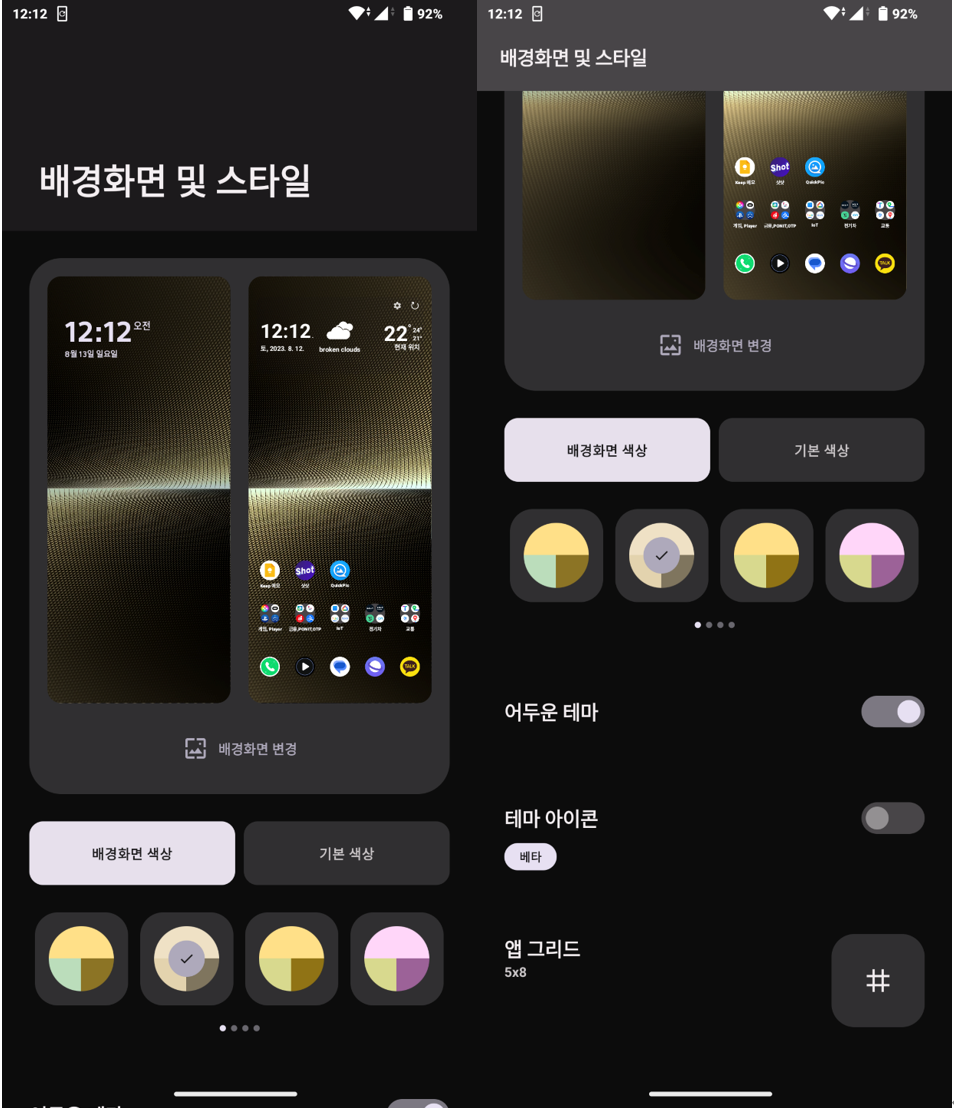
그 아래에는 테마 아이콘이 있습니다. 베타라고 표기되어 있는데 소니에서 지원하는 아이콘들에 한해 위 선택한 테마 색상으로 아이콘의 컬러가 바뀝니다. 개인적으론 사용하지 않을 것 같습니다. 이런 아이콘 테마 앱은 미지원 앱 아이콘 때문에 별로라고 생각합니다.
맨 아래에 앱 그리드가 있습니다. 매우 환영하는 부분인데요. 최소 4 X 4에서 최대 5 X 8까지 지원합니다. 매인 홈 화면이 쓰고 있는 것은 5 X 8 입니다.
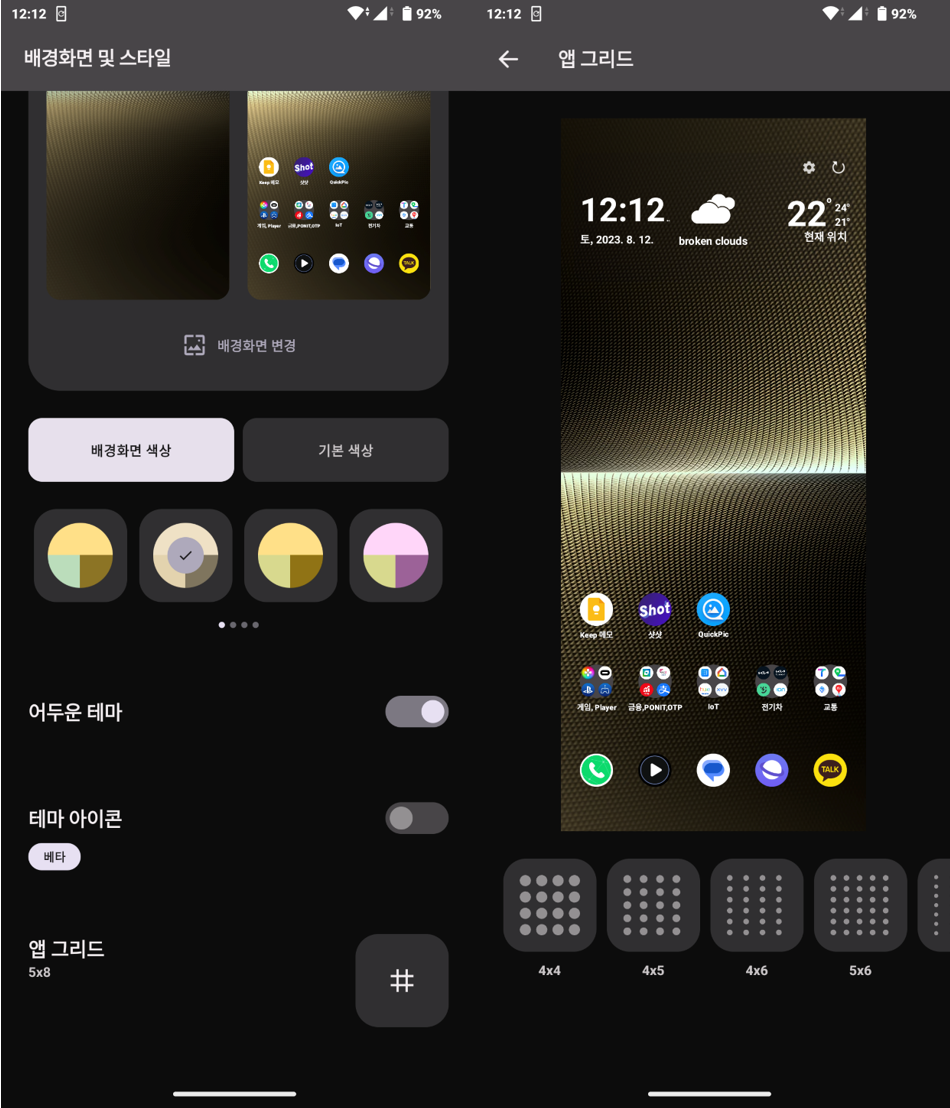
이번에 홈 설정을 봅니다. 별 특별한 점은 없습니다. 흔히 스마트폰의 기본 홈 화면에 있을 법한 메뉴들이 있습니다. 빠르게 패스하죠. 솔직히 스마트폰 처음 만지는게 아니라면 여기 있는 기능들 다들 아시잖아요??
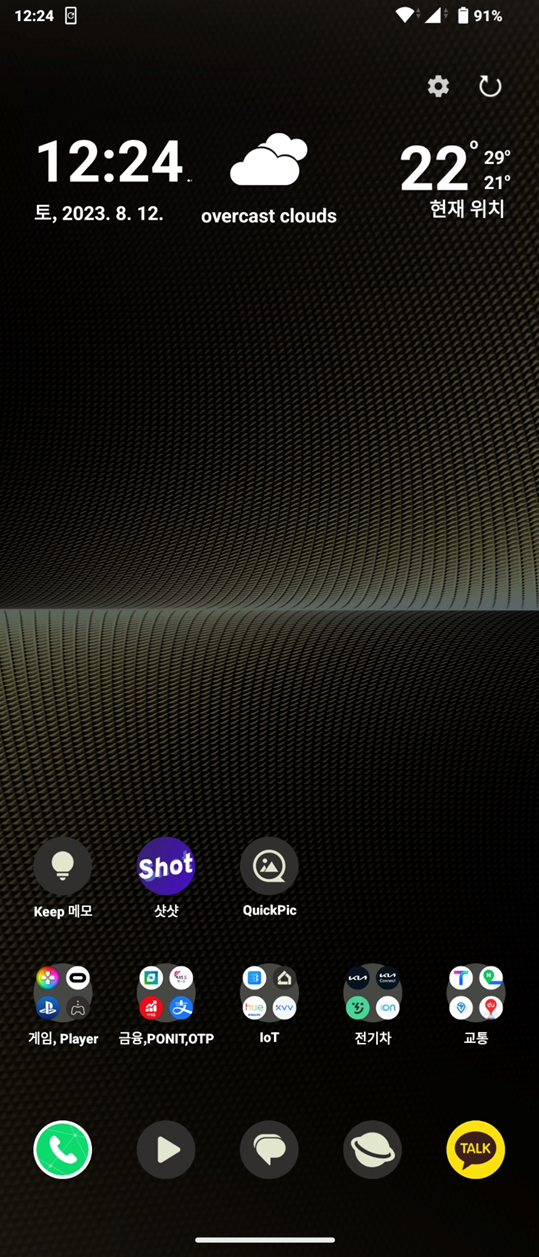
홈 화면 우측 볼륨과 전원버튼 사이 부분에 바가 있습니다. 원하는 위치로 옮길 수 있는데 이 바를 2번 터치하면 사이드 센스가 작동합니다. 삼성 갤럭시 기기의 엣지패널과 비슷한 기능입니다. 차이가 있는데 삼성의 엣지패널은 앱 외에도 화면을 슬라이드하면 다른 위젯들을 볼 수 있습니다. 소니의 경우는 순수 앱을 위한 기능입니다. 칸이 3칸이 나뉘어 있는데 맨 위 칸은 미리 추가해둔 앱을 빠르게 들어갈 수 있는 즐겨찾기 기능, 두번째 칸 팝업 스타일로 띄울 앱, 마지막 칸은, 알림창이나 스크린샷 찍기, 사이드센스 음소거 기능이 자리잡고 있습니다.
옆 21:9 다중 창으로 넘어가면 앱 분할을 할 수 있습니다. 분할 후에 가운데 선을 당기면 비율 조정이 가능하고 터치하면 분할화면 앱 변경이 가능합니다.

자문자답
Q : 에이 이거 삼성과 다르게 위아래 전환이 없구만?
A : ? 경계선 더블 터치하면 위아래 바뀝니다.
추가로 삼성과 비교하면 경계선이 아닌 중앙 점3개 누르면 전환 혹은 즐겨찾기 버튼이 나옵니다.
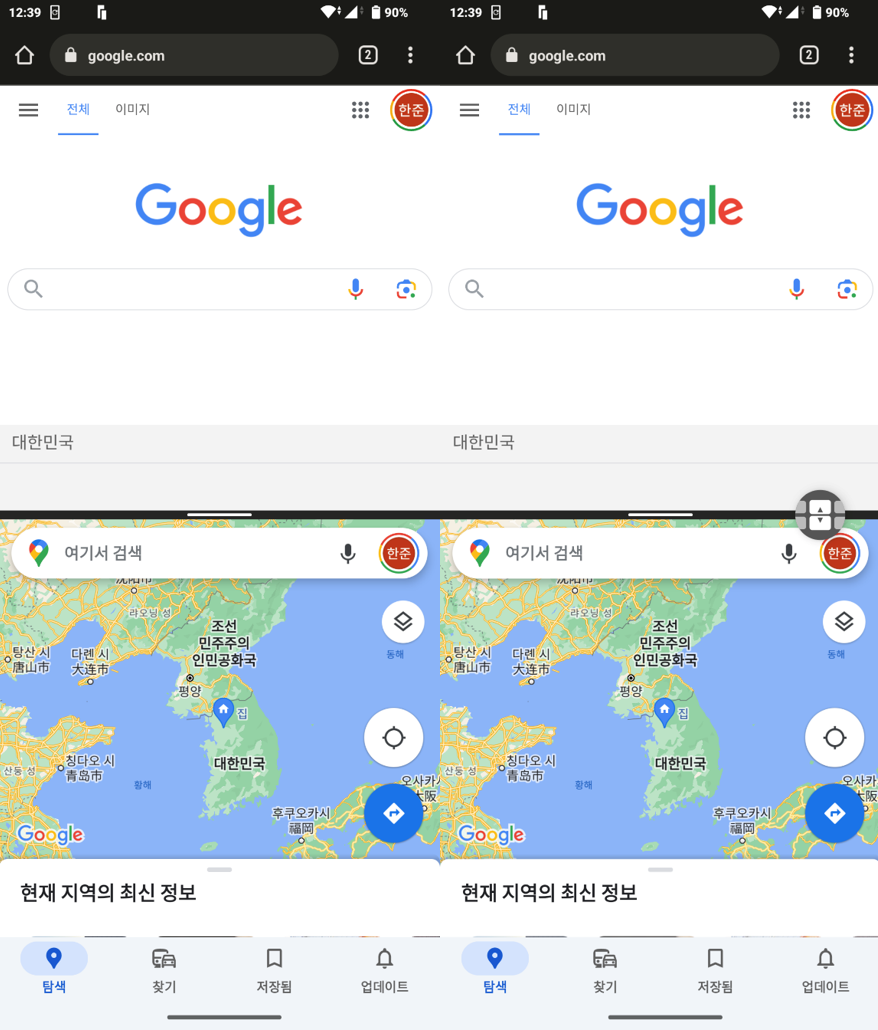
사이드 센스 바의 기능은 더 있습니다. 기능을 설정에서 선택할 수 있는데요. 나중에 설정란 설명에서 설명하겠지만 먼저 설명하면 제스처 할당이 있습니다. 두번 터치, 위로 밀기, 아래로 밀기 3가지를 선택 가능합니다. 기능들은 스크린 샷 화면으로 대체하겠습니다. 이거 꽤 편리하더군요. 마음에 듭니다.
이 사이드 센스로 삼성의 제스쳐 캡쳐를 어느정도 대체가 가능할 것 같습니다.
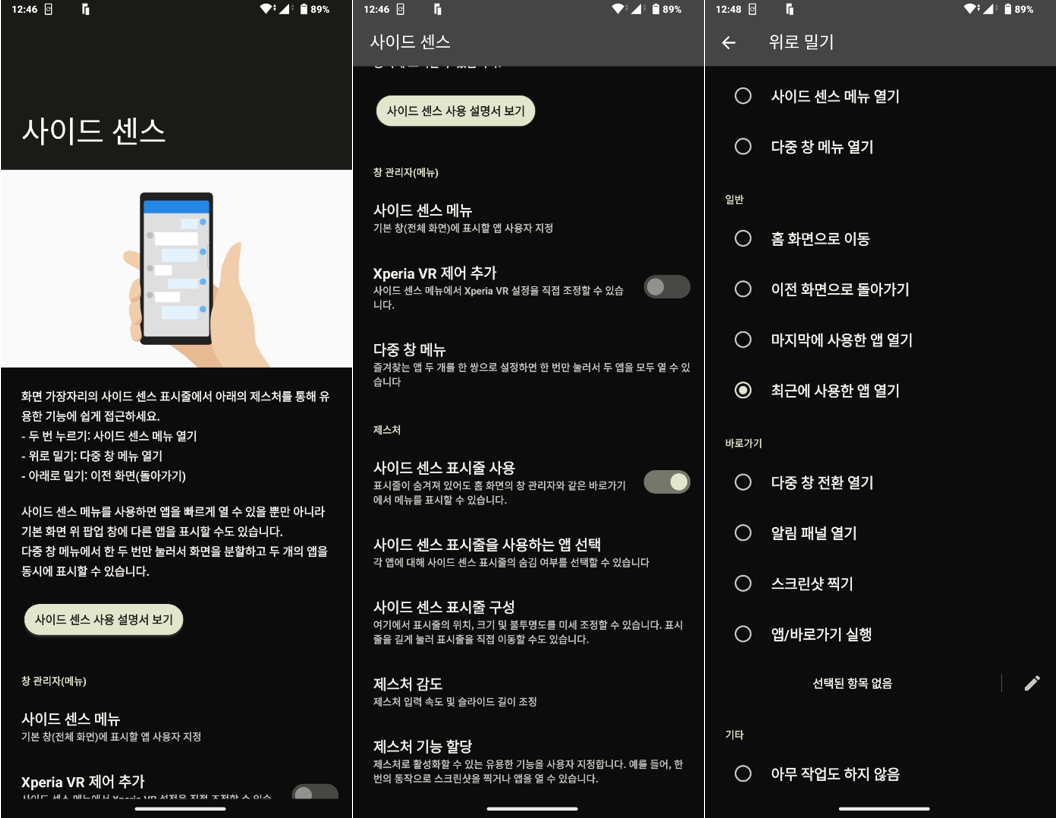
b. 앱 서랍
홈 화면에서 내용이 생각보다 많아졌네요. 앱 서랍은 별거 없습니다. 소니의 런처가 순정에 가까운 것을 고려하면 특이한 점이 하나 있습니다. 안드로이드 순정 런처를 써본 분들은 아실 겁니다. 앱서랍 자유롭게 정렬하는 것이 없습니다. (아 혹시, 지금 순정 런처는 있나요??) 그렇다보니 인기있는 런처로 다양한 제스처와 편의 기능을 지원하는 노바런처가 인기죠. 과거에 썼던 제 원플러스6도 노바런처를 사용하고 있습니다. 삼성과 엘지 기기를 사용하신다면 당연하다고 여길테지만 실제 안드로이드 순정은 그렇지 않죠. 개인적으로 소니는 이를 유지해줘서 매우 감사한 부분입니다. 아쉽다면 앱을 숨기는 기능을 지원하지 않습니다.
아, 앱을 정리하는 방법은 우측 상단 점 3개를 누르고 재정렬을 눌러 진행해주시면 됩니다.
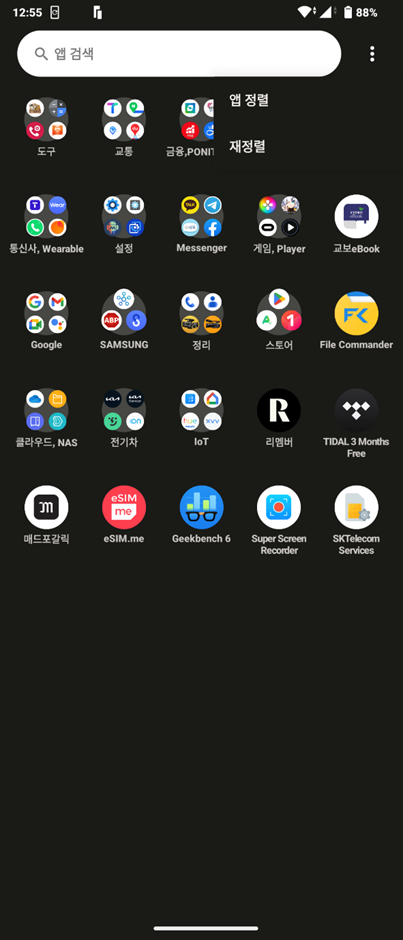
c. 설정
제품의 고유 기능들 및 재미난 기능들은 주로 설정에서 셋팅을 할 수 있으니 설정에 무엇이 있나 보도록 하겠습니다. (개발자 옵션은 이미 열어둔 상태입니다.) 먼저 설정 상의 리스트는 사진과 같이 있습니다. 일반 안드로이드 순정과 별반 다를게 없는 내용입니다. 삼성도 거의 동일한 목록을 보여주죠.
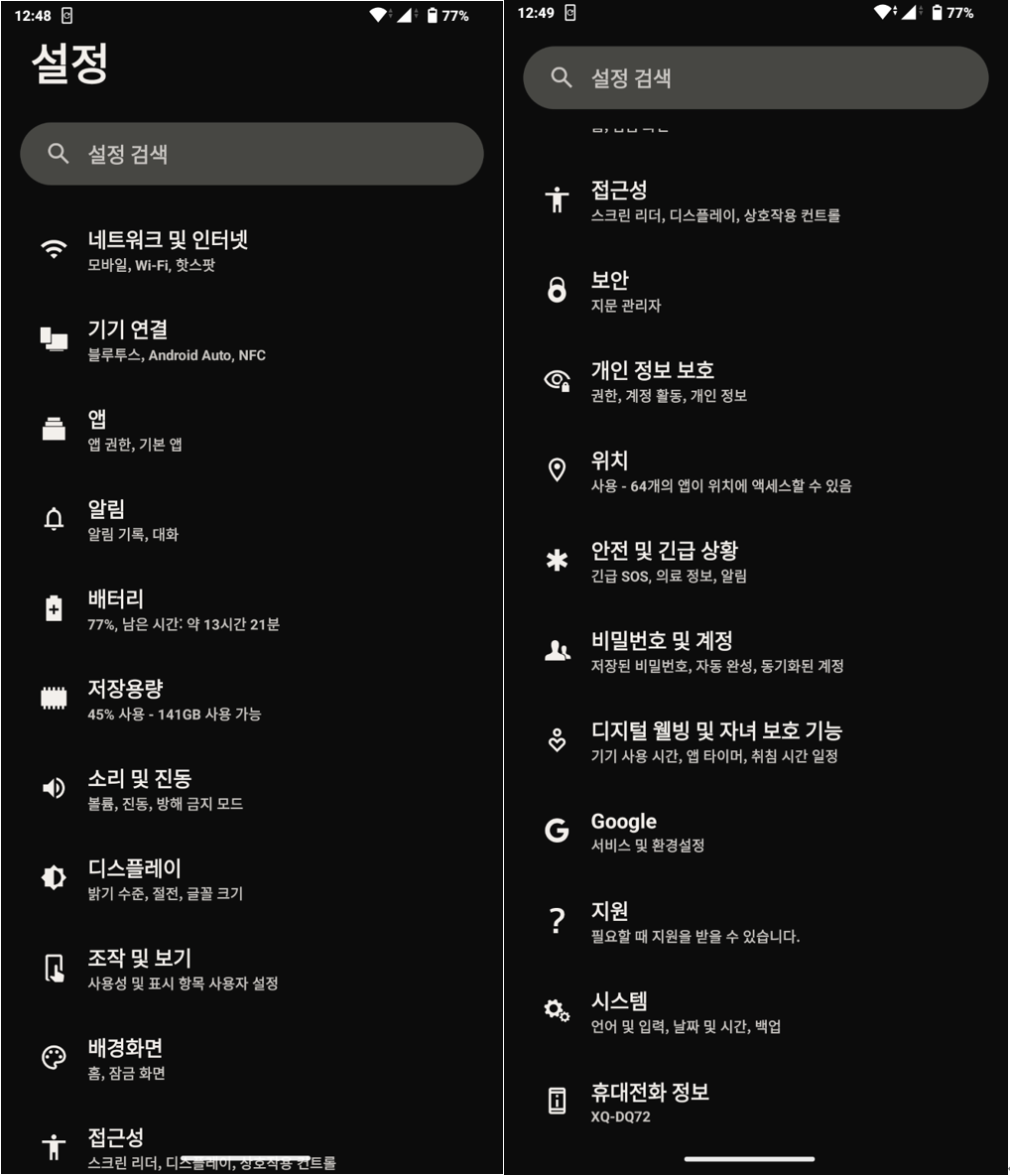
네트워크 및 인터넷에서 보이는 특별한 메뉴는 스마트 연결이 있습니다. 이미 삼성 등의 웬만한 기기에는 있는 기능으로 WI-FI 품질을 파악해 연결 여부나 모바일 네트워크로 자동 전환되는 기능입니다. 삼성에서는 스마트 연결이 아니고 Wi-Fi 설정에서 Intelligent Wi-Fi라고 되어 있는 메뉴에 있습니다.
소니와 삼성의 차이라면 삼성은 이걸 Wi-Fi에 대한 상세 설정으로 깊이 안쪽에 숨어있고, 소니는 이걸 쉽게 찾을 수 있게 앞으로 빼둔 느낌입니다. 좀 더 다양하고 잡다하게 기능이 이것저것 많은 것은 상세 설정에 더 많은 옵션을 제공하는 삼성 쪽이라고 할 수 있겠네요. 찾기 어렵거나 복잡한거 빼고요.
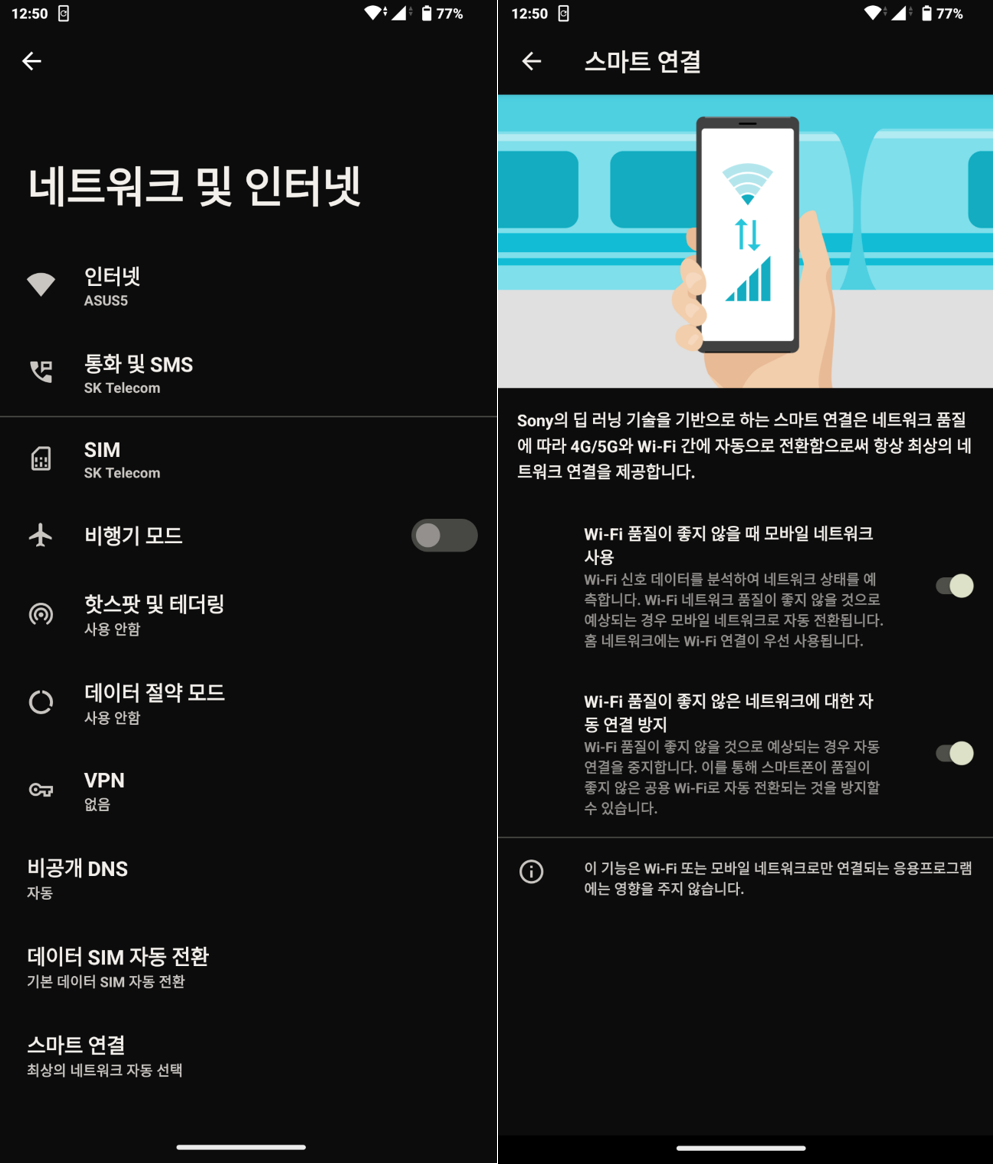
기기연결 역시 특별할 것이 별로 없겠죠. 그냥 블루투스 연결, 화면 미러링, 크롬 캐스트, 안드로이드 오토 등이 이에 해당되기 때문입니다. 그렇다고 해서 특별한 메뉴가 없는 것은 아닙니다. 소니 스마트폰은 알파카메라 등에서 외장 모니터로 활용할 수도 있고, 전용 게이밍 액세서리인 Xperia Stream에 대한 설정 기능, 그리고 플레이스테이션 리모트가 되는 만큼 별도의 페어링 창이 있습니다.
현재 보유중인 기기는 플레이스테이션 5뿐이여서 카메라 외장 모니터와 Xperia Stream를 보여드릴 수 없어 아쉽습니다. 플레이스테이션 페어링은 일반 게임패드 페어링과 큰 차이가 없어서 생략하겠습니다.
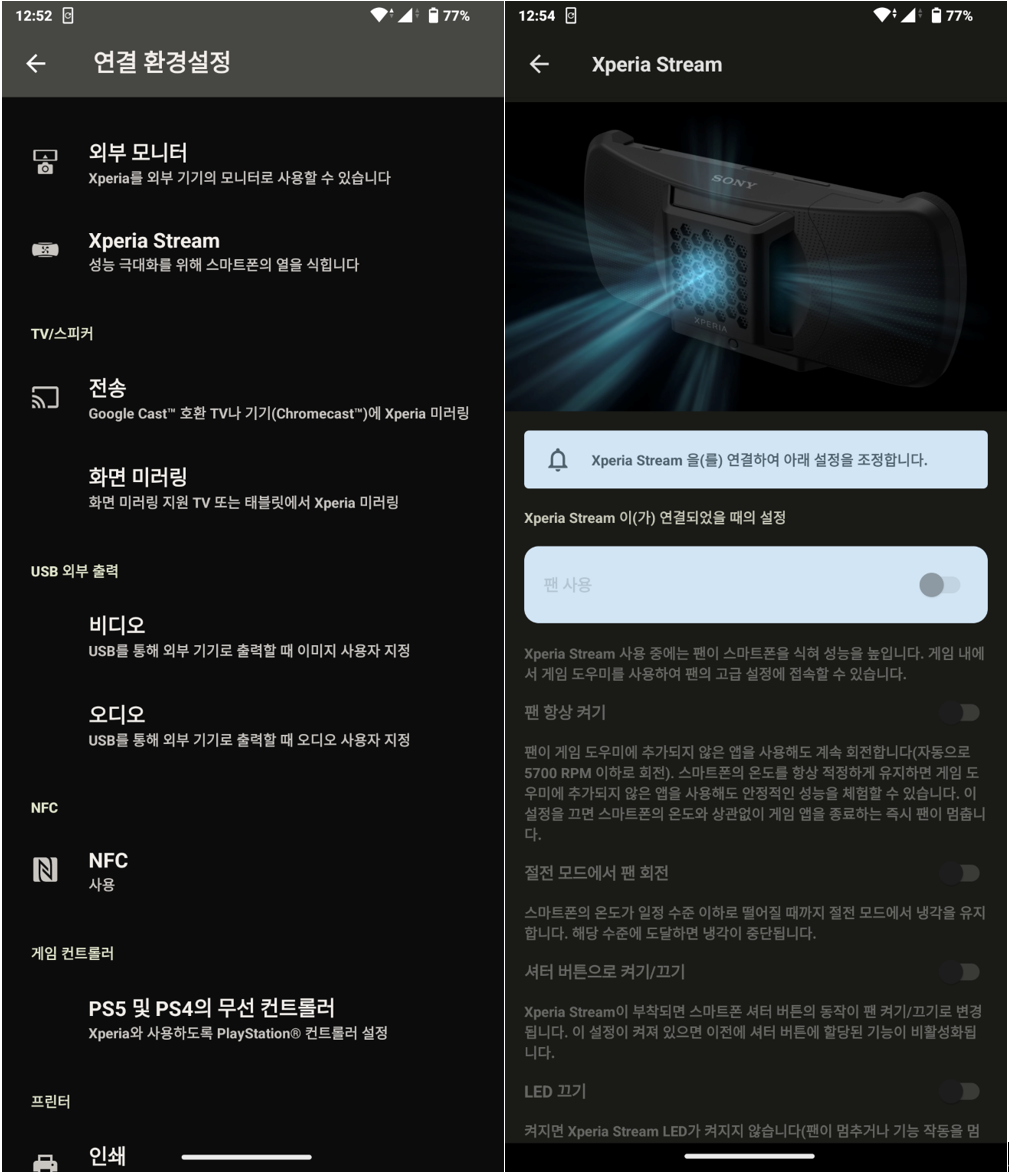
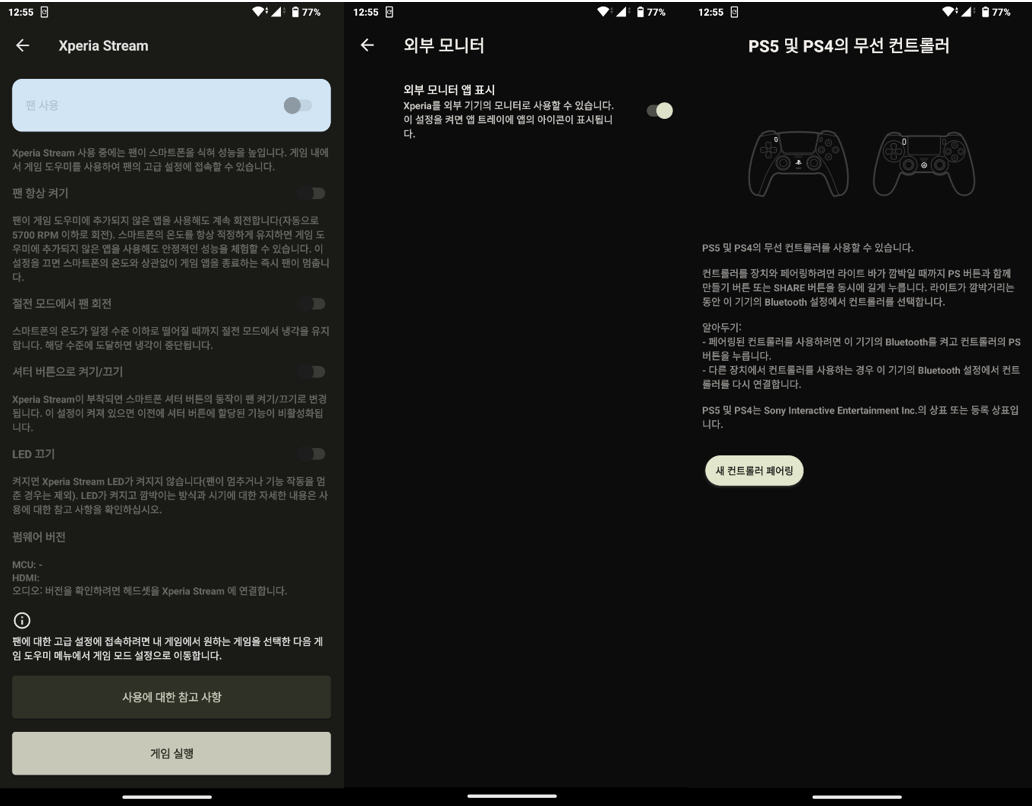
앱은 타 폰들과 다른 점이 없어 생략하겠습니다. 알림 부분도 큰 차이점을 못 느껴 생략하겠습니다.
배터리에 가면 소니하면 예전부터 유명한 것이 배터리 관리 인 스테미나 모드가 있습니다. 당연히 이 제품에도 기능이 들어가 있습니다. 그 외에도 배터리 관리가 있는데 사용자의 패턴을 학습해 완전히 충전되는 시간을 조절하여 배터리의 수명을 향상시키는 기능도 있고 배터리 충전 제한 등이 있어 배터리 수명 보호에 도움을 줍니다. 오래전부터 있어왔던 기능으로 소니가 배터리 관리에 대해 예전부터 신경 써 왔다는 것을 알 수 있는 부분입니다. 그리고 플래그십 답게 배터리 셔틀 기능(?)인 배터리 공유도 가능합니다.
요즘은 모든 스마트폰에서 되기도 하고 애플은 최근 IOS17에서 지원하기 시작해서 소니만의 특별한 기능이라고 하기엔 이젠 무리가 있겠네요.

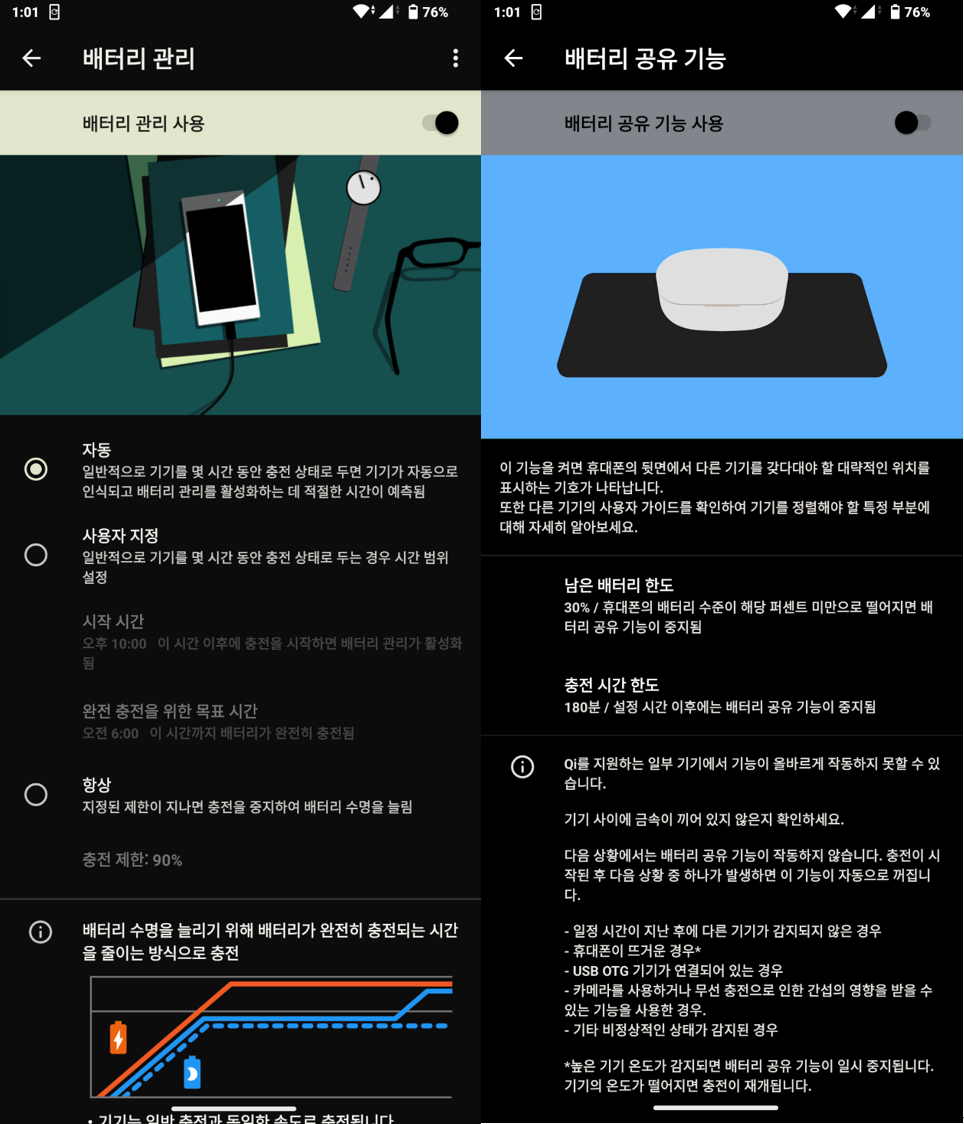
저장공간은 패스하고 바로 소리 및 진동을 보도록 하겠습니다. 눈에 띄는 기능들은 오디오 설정, 다이나믹 진동 정도가 될 것 같습니다.
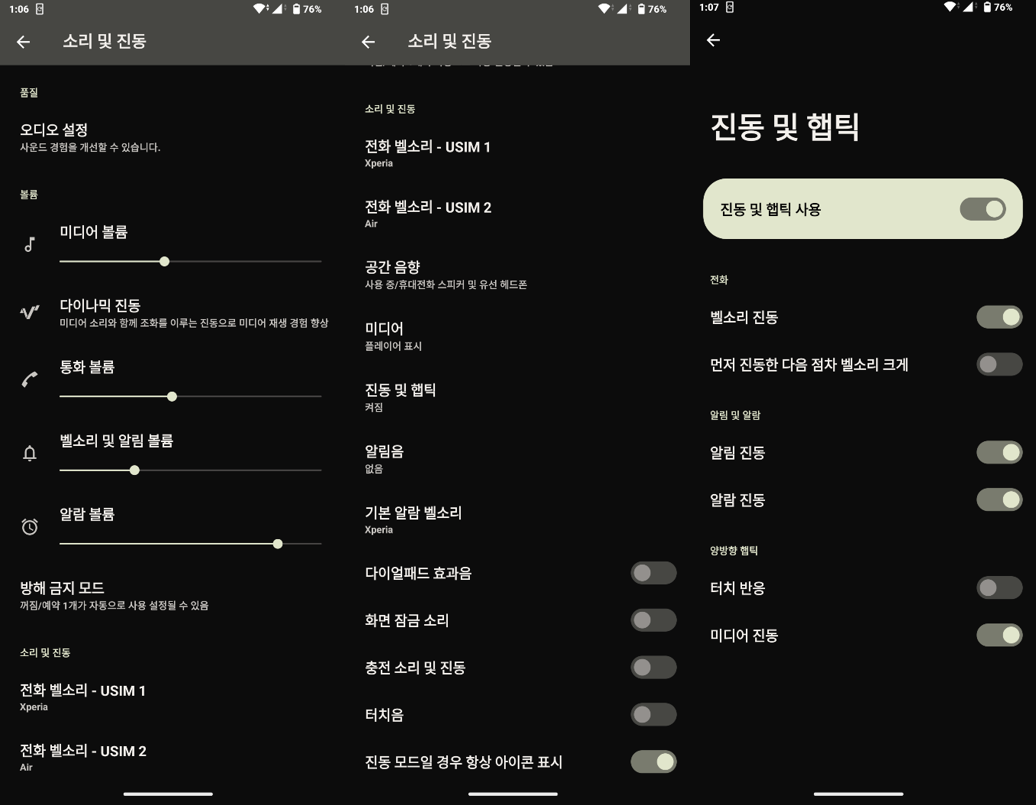
먼저 오디오 설정에는 돌비사운드, 360 리얼리티 오디오, 360 업믹스, DSEE 기술, 윈드 필터 등이 있습니다. 예전에는 소니의 전용 음장과 클리어 베이스 등이 있었는데 이젠 사라지고 돌비사운드가 들어와 있습니다. 개인적으로 클리어 베이스가 없는 것이 참 아쉽습니다. 이 돌비 사운드도 이것저것 셋팅이 가능하니 취향에 맞게 조절하면 영상 감상 등에 도움이 됩니다. 제 개인적으론 돌비 사운드는 제 갤럭시 폴드2에서도 특정 경우 빼곤 잘 활용하지 않는 부분이여서 저는 끄고 사용하고 있습니다.
360 리얼리티 오디오는 귀를 사진으로 촬영하여 최적화된 360 공간음향을 만들어줍니다. 문젠 지원하는 앱도 한정적이고 그 앱들 마저도 유튜브 뮤직 같은 앱은 해당이 없어서 의미는 없습니다.
위 기능이 쓸모가 없다면 360 업믹스는 괜찮습니다. 일반 스테레오 음원을 공간음향으로 만들어주는 기능이기 때문이죠. 듣고 있으면 재미납니다. 네, 제 기준에선 그게 끝이예요. 역시 안 쓰고 있습니다. 헤드폰 껴고 영화볼 때는 그래도 나름 느낌은 있긴 합니다.
음알못이라 DSEE가 얼마나 효과가 있는지 잘 모르겠습니다. 하지만 설명에 음악 품질을 향상시켜준다고 하는데 켜야죠. 그래도 느낌적으로 뭔가 음질이 묘하게 좋아지는 느낌이 있어서 켜서 쓰고 있습니다.
소니 스마트폰은 카메라를 강조하는 만큼 녹음에도 신경을 쓰고 있습니다. 별도로 윈드필터 기능을 켜고 끌 수 있게 설정이 가능합니다.
다이나믹 진동은 처음에 오옹… 신기하다 하고 안 쓰는 기능입니다. 소리가 나올 때 소리 혹은리듬에 맞춰서 진동을 울려주는 기능입니다. 그냥 처음에만 신기합니다. 나중에는 거슬려서 끄고 쓰게 됩니다. 그래도 이런 재미난 기능을 넣어주는 것이 나름 매력이지 않을까요? (아님 말구요.)
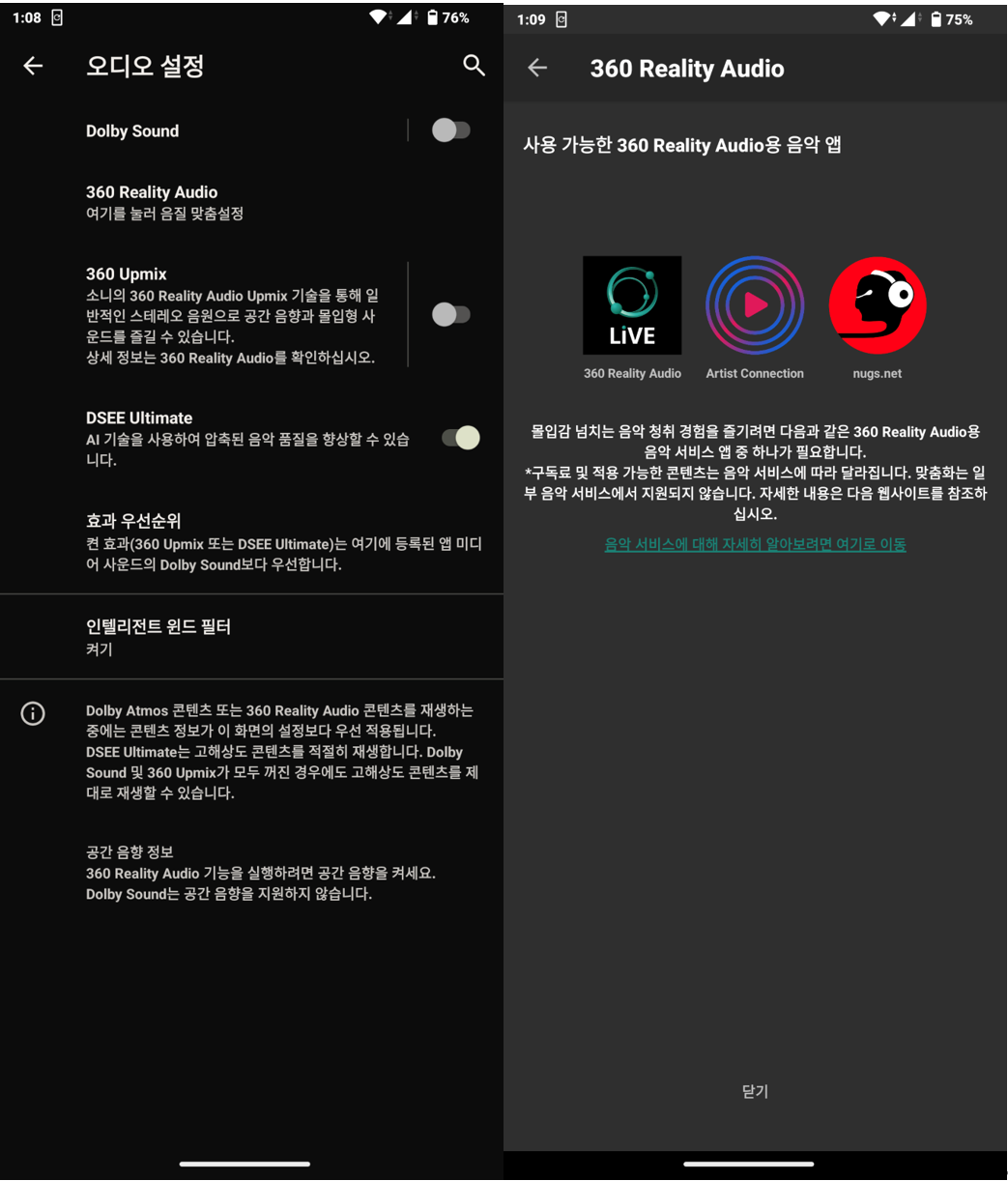

다음은 디스플레이입니다. 소니에서는 4K 디스플레이를 강조하는 만큼 이미지 품질 설정에서 선택이 가능합니다. 그 외에도 소니만의 비디오 이미지 향상기능으로 보다 진한 색감으로 영상을 볼 수가 있습니다. 요즘 없으면 섭한 화이트 밸런스도 조절할 수도 있고, 고재생률 기능을 켜고 끌 수 있습니다. 그리고 사람이 보고 있는 것을 감지하면 화면이 꺼지지 않는 스마트 백라이트 제어도 있습니다. 대다수 기능이 요즘 폰에 다 들어가 있는데 이젠 이런 기능이 없으면 못 쓸거 같습니다.
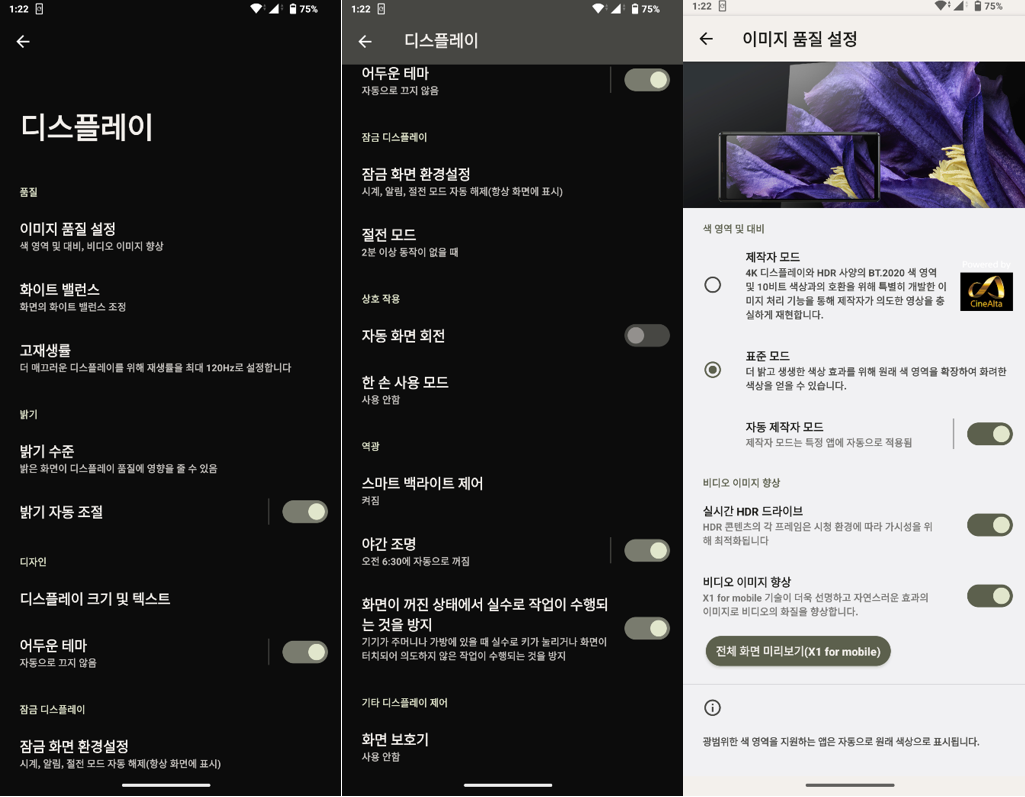
조작 및 보기에는 위에서 먼저 설명하였던 사이드 센스와 멀티테스킹에 대한 설정이 있습니다. 이미 다룬 이야기니 넘어가도록 하겠습니다.

마지막으로 접근성입니다. 크게 눈에 띄는 재미난 기능들은 잘 안 보입니다. 여기서 사용하는 기능이라면 갤럭시Z폴드2에서 사용하던 기능인 더 어둡게 정도 사용하고 있습니다. 최저 밝기를 더 어둡게 설정해주는 기능으로 밤에 불 끄고 자기 전에 사용하면 좋습니다. 물론 자기 전에 폰을 안 보는 것이 더 좋습니다.
그 외 타 항목들은 전부 타 기기에도 있는 기능이기도하고 특별한 기능도 별로 없어서 이것으로 설정 구경하는 것을 끝내는 것으로 하고 그 외에 소니 순정 앱에 무슨 특별한 기능이 있는지 보는걸로 넘어가겠습니다.
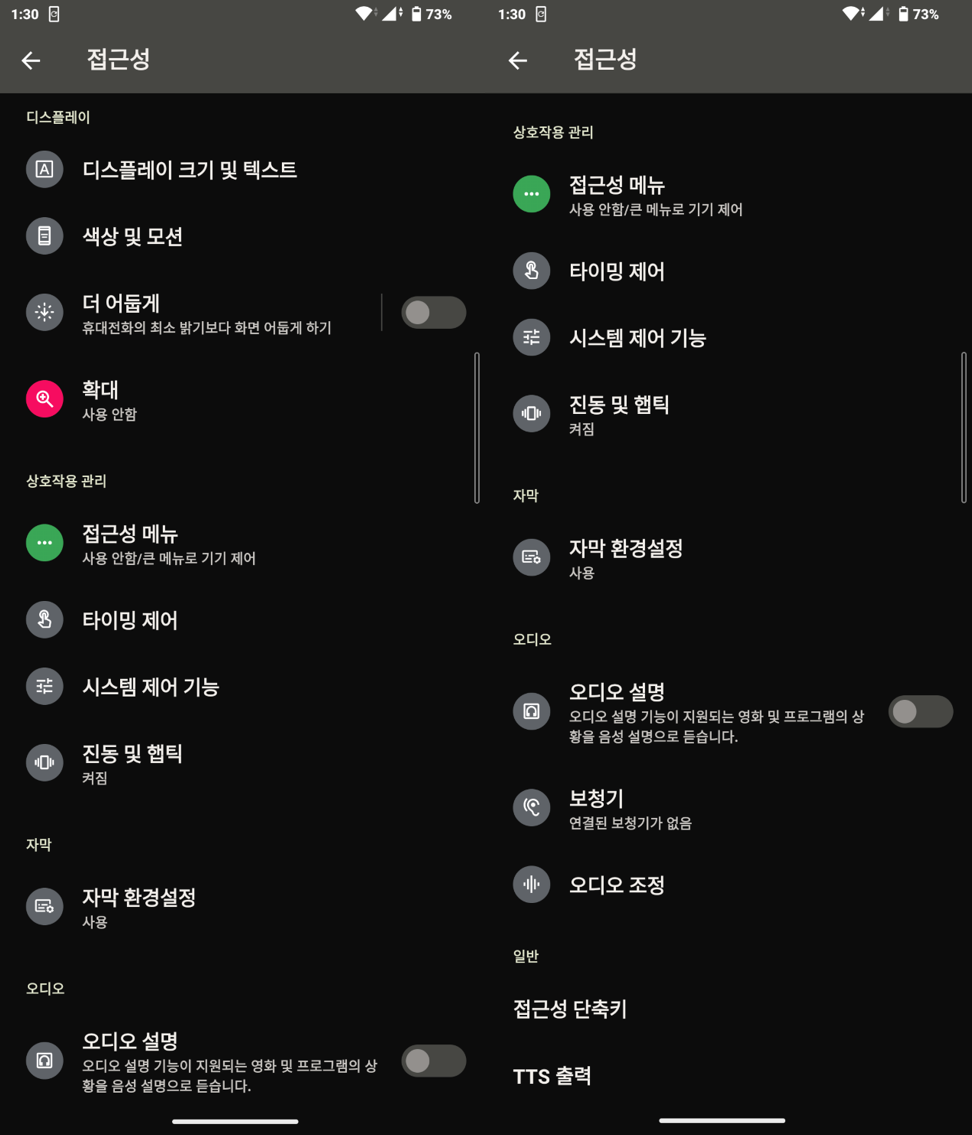
d. 그 외 소니 기기 전용 앱 기능들
소니의 순정기능을 본다면 소니가 그렇게 강조하는 카메라 앱들과 게임 도우미 정도가 될 것 같습니다. 그 외 기본 앱들을 보았는데 뭐 특별한게 없는 듯합니다. PS 리모트 앱은 이젠 더 이상 소니 스마트 기기 전용 기기도 아니기도 하고요.
먼저 게임 도우미 먼저 보도록 하겠습니다. 개인적으론 무지개 색의 이 앱 디자인은 마음에 들진않지만 여기서 소니 Xperia에 칭찬할만한 기능이 있는데 게이밍 액세서리에 대한 제어가 가능한 점과 H.S. 전원제어 입니다. 게이밍 액세서리는 위에서 간단하게 소개했으니 알겠는데 H.S.전원제어는 뭘까요? 게임을 하다보면 배터리가 빠르게 소모되다보니 충전기를 연결한 채 게임을 하시는 분들이 많을 겁니다. 그렇다보면 배터리도 충전에 의한 발열이 발생해 결국 성능 저하인 쓰롤틀링이 걸리게 되는데 이를 막아줍니다.
자문자답
Q : 아니 무슨 소프트웨어 기능하나 켠다고 성능저하를 막아?
A : 배터리를 충전하지 않고 기기에 바로 전력를 공급하면 해결되는 일입니다.
매우 간단한 문제인 것이죠. 최근 삼성 기기에도 들어갔다고 하는 이 기능은 소니가 먼저 이전 제품에서부터 탑재되어 상대적으로 성능을 유지하면서 게임을 할 수 있었다는 기능입니다.
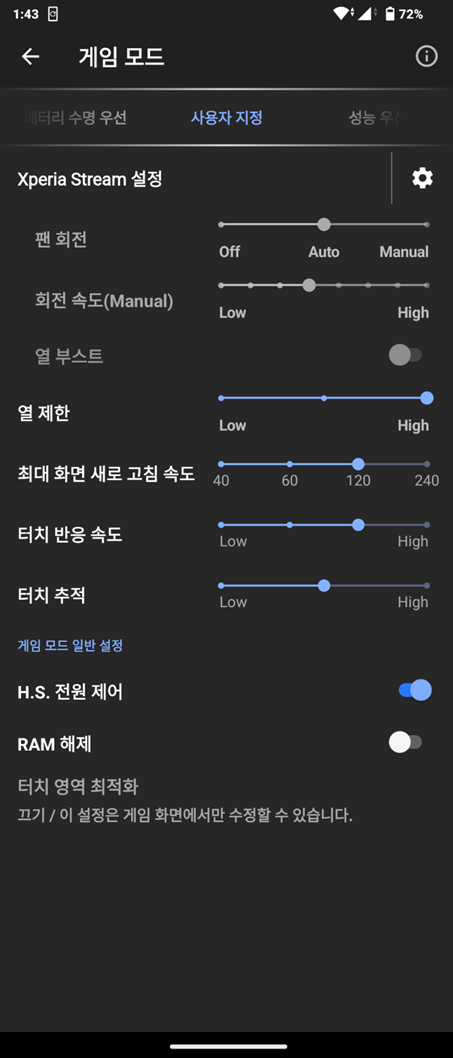
그 외 카메라 앱들과 녹음 앱을 보면 전문가용 앱이란 것을 보여주는 느낌이 듭니다. 전문 카메라나 캠코더 그리고 편집 기능까지 있는 다양한 기능을 보여줍니다. 그래서 어떤 기능들인지 소개해달라고요? 전 못합니다. (카알못이라 ㅎㅎ.) 영상 촬영앱과 녹음 앱을 제외하고 순수 카메라앱을 사용해보면서 마음에 들었던 기능 몇 가지를 소개해봅니다.
1. 반셔터 버튼. 이건 하드웨어적 기능이긴하나 반셔터를 위해 소니폰을 산다해도 과언이 아닙니다. 개인적으로 너무 마음에 드는 소니의 시그니처 그 자체이지 않을까 싶네요. 이 셔터 버튼을 누르면 바로 카메라 앱이 열리도록 앱에서 설정이 가능합니다.
2. 셋팅값 잠금 기능. 베이직 모드가 아닌 타 모드로 전환하면 전문가처럼 셋팅할 수 있는 창이 나옵니다. 여기서 이런저런 셋팅을 하게 될 것인데 실수로 셋팅값을 눌러서 바뀌는 것을 방지할 수 있도록 잠금 기능을 쓸 수 있습니다. 활성화되면 모든 설정 버튼들이 잠기게 되어 수정이 불가하게 됩니다.
3. 베이직 모드와 다른 다른 모드 메뉴 창. 베이직 모드에서 메뉴에 들어가면 일반 스마트폰 카메라 앱과 같은 메뉴로 들어갑니다. 하지만 오토 모드 , P, S, M 등의 전문 모드로 전환하면 이 메뉴가 바뀝니다. 내용은 크게 바뀌지 않지만 각자 영역이 나뉘어 보다 보기 좋게 바뀝니다.
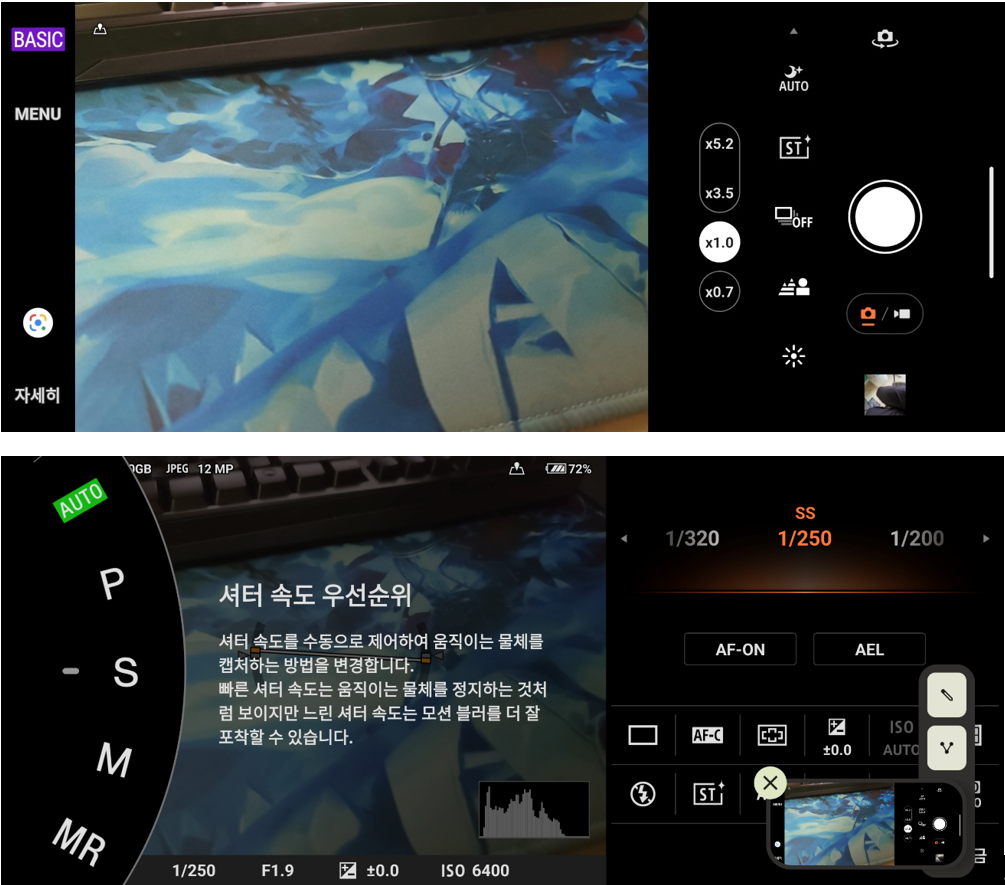
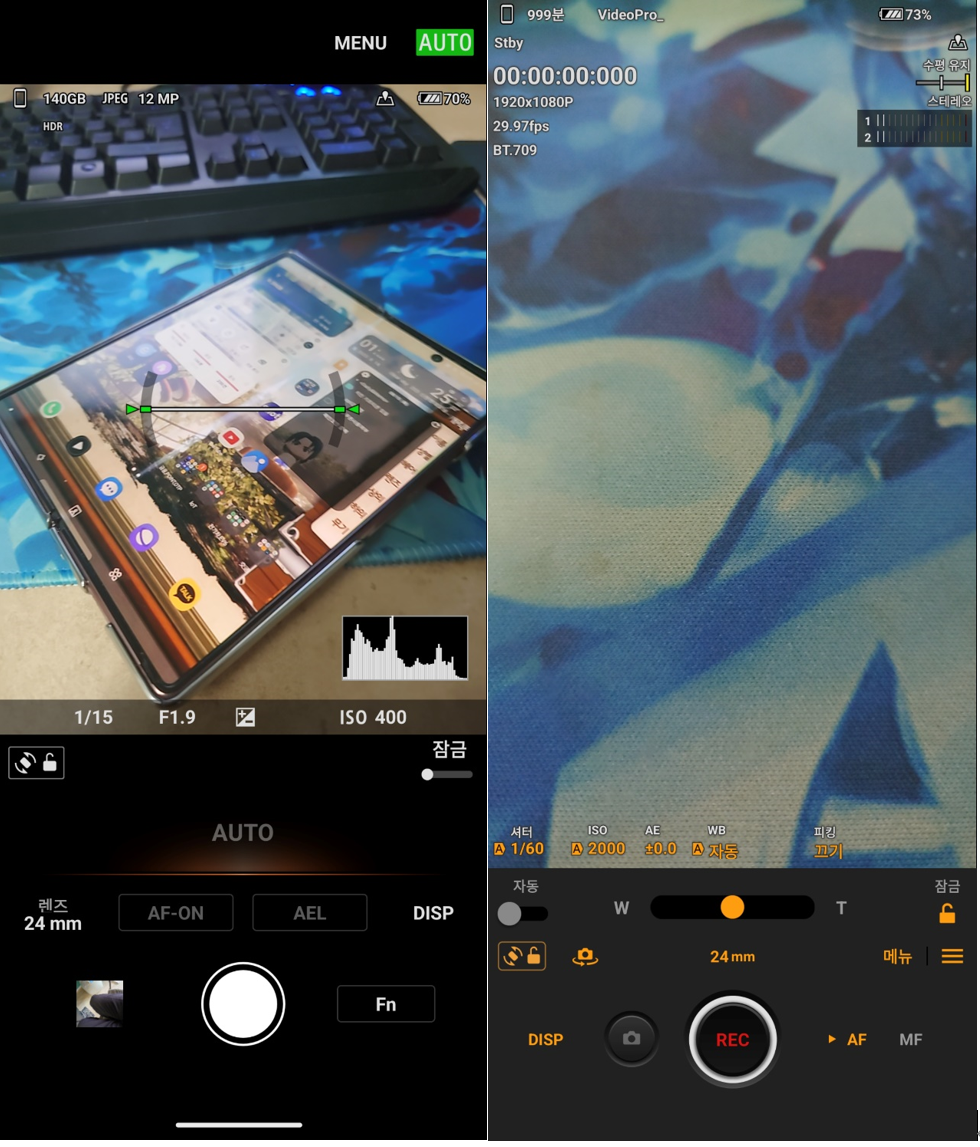
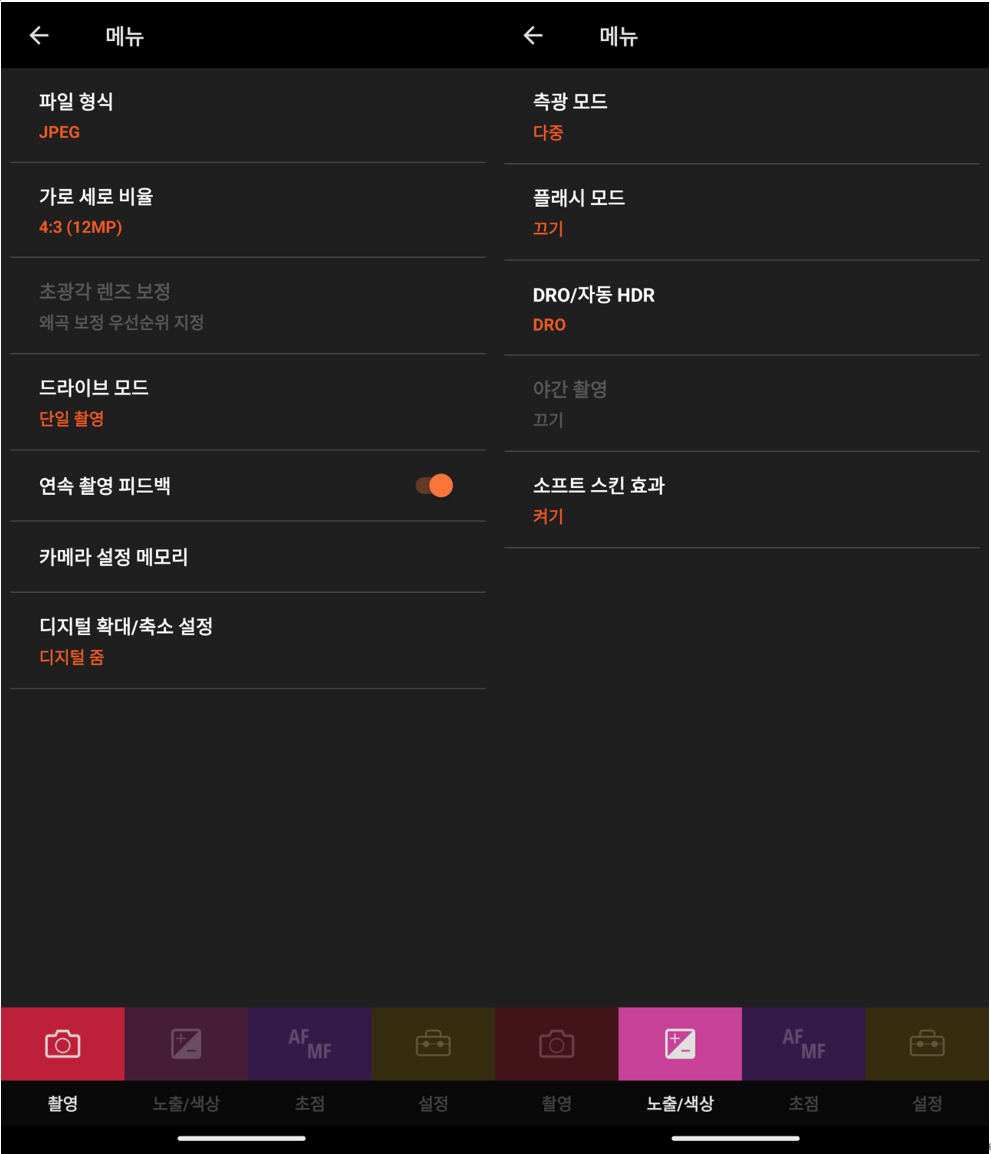
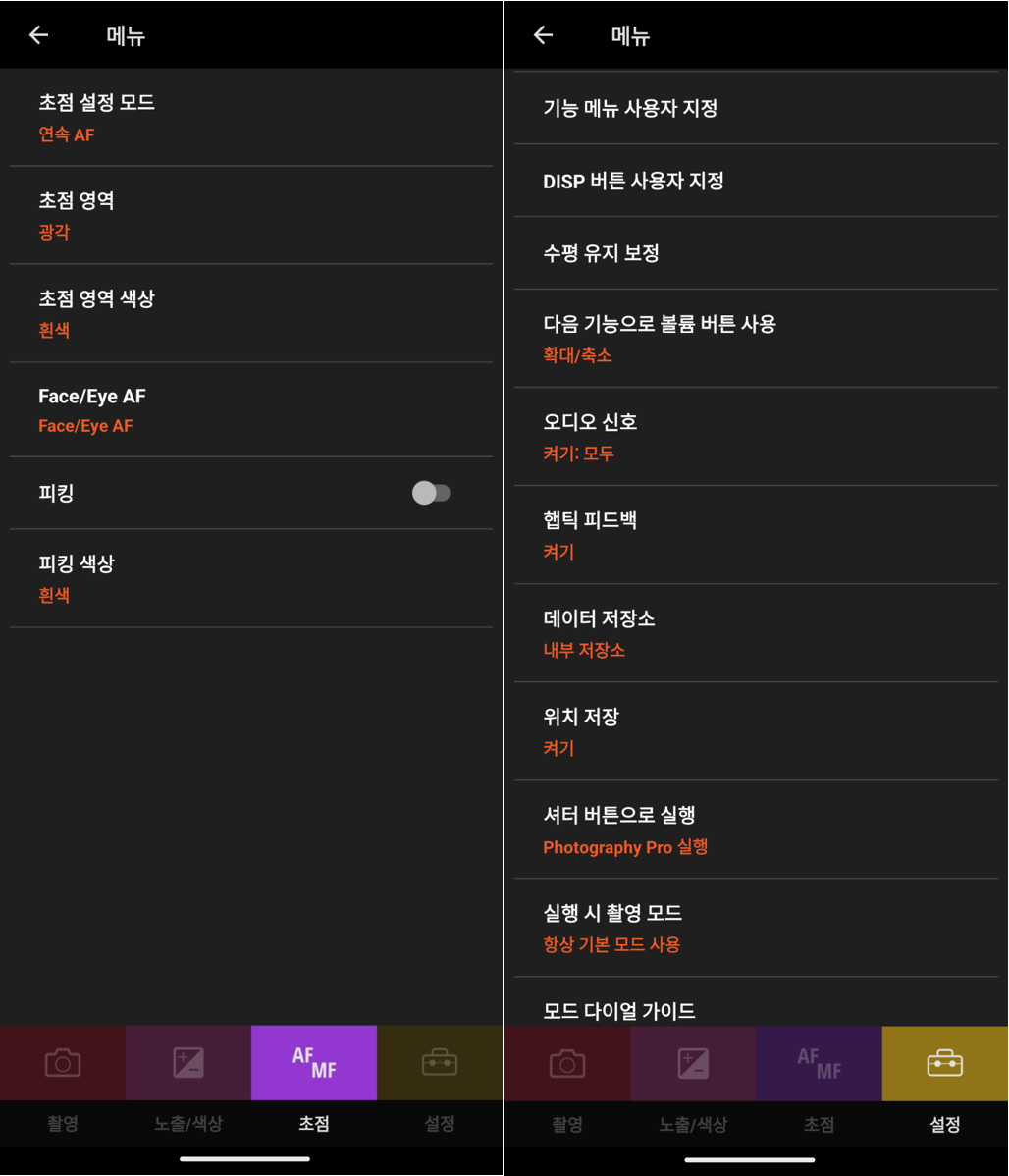
비디오 프로 앱입니다만... 제가 비디오 촬영을 잘 안하고 사진만 찍다보니 뭔가 뭔지 잘 모르겠어서 스샷 정도만 남깁니다. 비디오 촬영에 관심 있는 분들은 어떻게 인터페이스가 되어있나 보시면 될 듯 합니다.
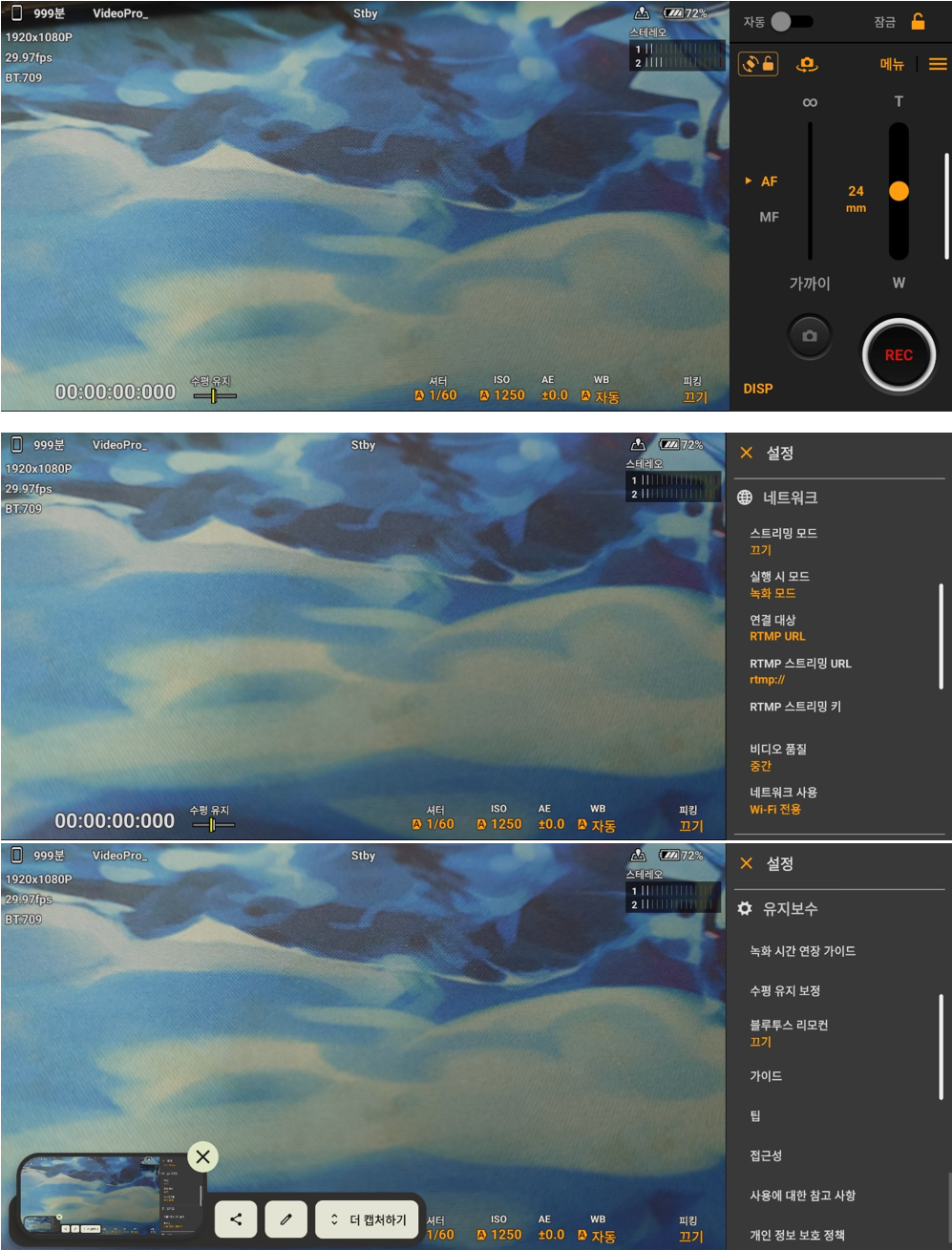
4. 개봉기 마무리
이렇게 기기 개봉기는 마무리가 되었습니다. 이거 사실 개봉기라고 해놓고 폰을 일단 싹 들쑤셔둔지라 사용기라고 해도 될 거 같긴합니다만, 사용하면서 어땠는지, 불편한 점은 무엇인지, 배터리는 어떤지, 성능은 어떤지가 아직 정리가 안되었습니다. 나중에 짧게 사용기를 추가로 글을 남겨야 할거 같네요.
'기록해보자 > it기기 사용기' 카테고리의 다른 글
| SONY INZONE Buds 개봉 및 사용기 (2) | 2023.12.26 |
|---|---|
| 아이폰15 프로 개봉기 (0) | 2023.10.22 |
| 씰링 팬 LED 등 개봉 및 사용기 (2) | 2023.09.04 |
| 투야 무선 피씨 전원 스위치 개봉 및 사용기 (1) | 2023.09.03 |
| 무선 HDMI 어답터 개봉 및 사용기 (0) | 2023.09.01 |



